Что делать если в вк страница уменьшилась: Уменьшился размер страницы в контакте. Как изменить масштаб страницы в вконтакте
Уменьшился размер страницы в контакте. Как изменить масштаб страницы в вконтакте
Существующие способы
Способ, который нужно выбрать, зависит от того, на одной странице вам нужно это сделать, или на всех открытых.
#1. Только на одной вкладке
Этот вариант поможет вам увеличить или уменьшить масштаб экрана в ВК на одной выбранной вами вкладке; все остальные вкладки при этом останутся в прежнем виде и не изменят своего размера, что очень удобно в тех случаях, когда вы испытываете проблемы именно с этой вкладкой, например, если вас интересует вопрос — как увеличить страницу в Контакте, если она уменьшилась.
Вариант А — зажмите клавишу Ctrl и прокручивать колёсико мышки вверх или вниз, в зависимости от требуемого результата.
Вариант Б — зажмите Ctrl и управляйте размером с помощью кнопок + и — на клавиатуре.
Вариант В — мышкой откройте блок «Меню браузера» и найдите группу Масштаб. В ней можно изменить значение также с помощью кнопок + или —.
Размер страницы Вас теперь устраивает? Читать удобно? Отлично! Тогда можно перейти к следующему заданию Например, давайте поменяем обои и сделаем Ваш аккаунт чуть привлекательнее!
#2. На всех вкладках браузера сразу
А вот как уменьшить страницу в Контакте или увеличить её на всех остальных вкладках вашего браузера; это вариант подойдет, например, слабовидящим людям, для которых обычный размер кажется уже недостаточно крупным.
Этот вариант подходит для большинства современных браузеров, но некоторые детали, например, название раздела или пункта, могут немного отличаться, так что это инструкция для опытных пользователей.
- Откройте меню своего браузера, кликнув по трём точкам или полосам в правом (или левом) верхнем углу экрана.
- Как увеличить шрифт «В Контакте»: несколько простых решений проблемы
- Выберите среди разделов вкладку «Дополнительные параметры» или «Настройки».

- Найдите раздел «Веб-содержимое» или «Внешний вид» и откройте его.
- Найдите параметры «Масштаб страницы».
- Теперь укажите нужные вам данные в процентном соотношении, а после того, как убедитесь, что указали всё правильно, кликните по «Сохранить».
Эта информация будет сохранена для всех вкладок.
Итак, для вас больше не секрет, каким образом можно самостоятельно изменить масштаб (размер) страницы в ВКонтакте до того предела, который будет для вас наиболее удобным; свои вопросы к нам или другим пользователям вы можете оставить ниже, в форме для комментариев.
Похожие статьи:
- Как поменять пароль от страницы на компьютере
- Как изменить ID
- Размер аватарки группы
- Как узнать пароль
- Как поменять фамилию без проверки администратора
By Blogsdna
Пользователи популярной социальной сети Вконтакте нередко сталкиваются с различного рода проблемами при пользовании сайтом. Одной из таких является проблема, когда страница Вконтакте уменьшилась или увеличилась. Что это такое, как выглядит и как привести сайт в нормальный вид, как увеличить вконтакте, или же как уменьшить вконтакте читайте в этой статье.
Что это такое, как выглядит и как привести сайт в нормальный вид, как увеличить вконтакте, или же как уменьшить вконтакте читайте в этой статье.
Настройка масштаба в браузерах
Необходимо изначально понимать, что такая процедура увеличивает не только шрифт, но и всё остальное содержимое веб-страницы: картинки, меню и т.д… Рассмотрим 3 самых популярных браузера и их настройки шрифтов. Но также вы должны знать, что существует универсальный способ для увеличения масштаба в браузерах, но о нем я расскажу чуть ниже.
В Google Chrome увеличить шрифт очень просто. Необходимо только зайти в меню браузера и увеличить (уменьшить) масштаб в соответствующей строке.
В Opera эта процедура выполняется аналогично. Кратность масштабирования составляет 10%. Также легко можно и уменьшить масштаб при необходимости.
Браузер Mozilla Firefox не отличается от браузеров, которые мы ранее с вами обсуждали, ведь все делается аналогично.
ВАЖНО!
Рекомендуется изменение именно масштаба отображения веб-содержимого страницы, а не настроек шрифтов.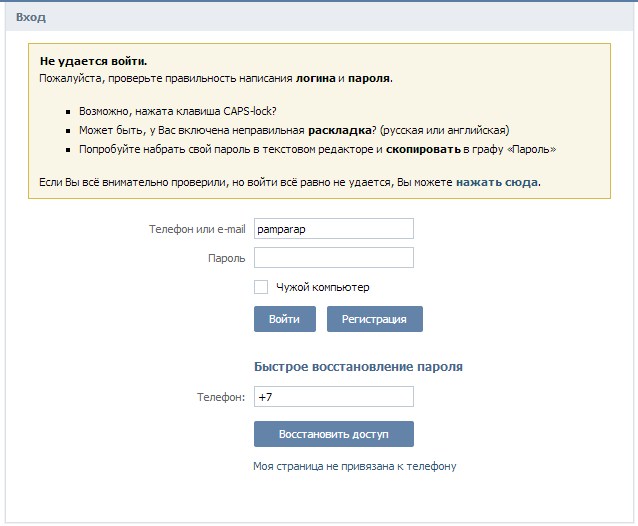 Изменение масштаба гарантирует результат, а изменение непосредственно шрифтов может привести к нарушению правильного отображения страницы и поэтому не надо тратить на это время.
Изменение масштаба гарантирует результат, а изменение непосредственно шрифтов может привести к нарушению правильного отображения страницы и поэтому не надо тратить на это время.
Существуют также горячие комбинации клавиш для увеличения шрифта, которые действуют во всех браузерах. Для увеличения зажимаем клавишу «Ctrl» и нажимаем +(плюс), для уменьшения аналогично, но с — (минус). Ещё один способ заключается в прокрутке колеса мышки, когда зажата клавиша «Ctrl». Действует не только в браузерах, но и во всей системе Windows.
Как увеличить Вконтакте
Страница Вконтакте уменьшилась
В принципе ответ на этот вопрос довольно-таки прост. В любом браузере есть возможность уменьшать либо увеличивать размер страницы, в том числе размер текста на странице, а также всех данных. В общем, можно изменить размер всего сайта. Таким образом можно увеличить не только сайт Вконтакте, но и любой другой.
Для того, чтобы увеличить Вконтакте и исправить проблему, почему Вконтакте уменьшилась страница, откроем меню Настройки браузера, где в верхней части будет расположена панель со знаками «-» и «+» минус и плюс. Нажимая поочередно на значок «+» можно добиться нужного отображения сайта. Как правило, размер страницы устанавливается в процентном соотношении, где 100% — является стандартным видом.
Нажимая поочередно на значок «+» можно добиться нужного отображения сайта. Как правило, размер страницы устанавливается в процентном соотношении, где 100% — является стандартным видом.
Как изменить масштаб на ноутбуке
Клавиатура ноутбуков незначительно ограничивает комбинации клавиш, используемых для того, чтобы изменить видео или размер строк в окне. Вы найдете на вашей клавиатуре хотя бы один комплект кнопок «+», «–» и «0» для такой цели. Сочетание «Ctrl+0» пригодится, чтобы изменить значения обратно в 100%, например, в ситуации, когда вы чрезмерно расширили текст или изображения. Это сочетание уменьшает контент и возвращает страницу в первоначальный вид. Затем вы можете увеличить масштаб страницы на другое значение.
Вконтакте масштаб страницы
Таким образом можно уменьшать или увеличивать масштаб практически любого сайта. Хотя здесь есть один небольшой нюанс. Помните, изменяя размер любой страницы, расположенной в пределах конкретного сайта, в то же время автоматически меняется размер всего сайта. То есть невозможно таким образом увеличить или уменьшить какую-то отдельную страницу, не изменив размера самого сайта, в браузере размер всех страниц сайта будет моментально изменен.
То есть невозможно таким образом увеличить или уменьшить какую-то отдельную страницу, не изменив размера самого сайта, в браузере размер всех страниц сайта будет моментально изменен.
- Как увеличить масштаб страницы в Одноклассниках на компьютере?
Как уменьшить страницу Вконтакте
Например, вы Вконтакте открыли в другой вкладке фотографию и вышеуказанным способом увеличили ее масштаб, допустим, чтобы поближе разглядеть. При этом, если вы, не меняя размера, перейдете обратно на сайт, можно наблюдать, что страница однаклассников увеличилась. И теперь, обновляя или переходя по различным страницам сайта, вы так и будете видеть, что текст Вконтакте увеличен.
Как увеличить страницу Вконтакте
И другой пример, когда вы также, например, открыли фотографию Вконтакте и немного уменьшили масштаб, после этого, весь сайт также — уменьшится.
Вот таким простым способом можно как увеличить масштаб Вконтакте, так и уменьшить масштаб. И напоследок, скажем одно слово еще об одном, возможно наиболее простом и быстром способе, как увеличить или уменьшить Вконтакте.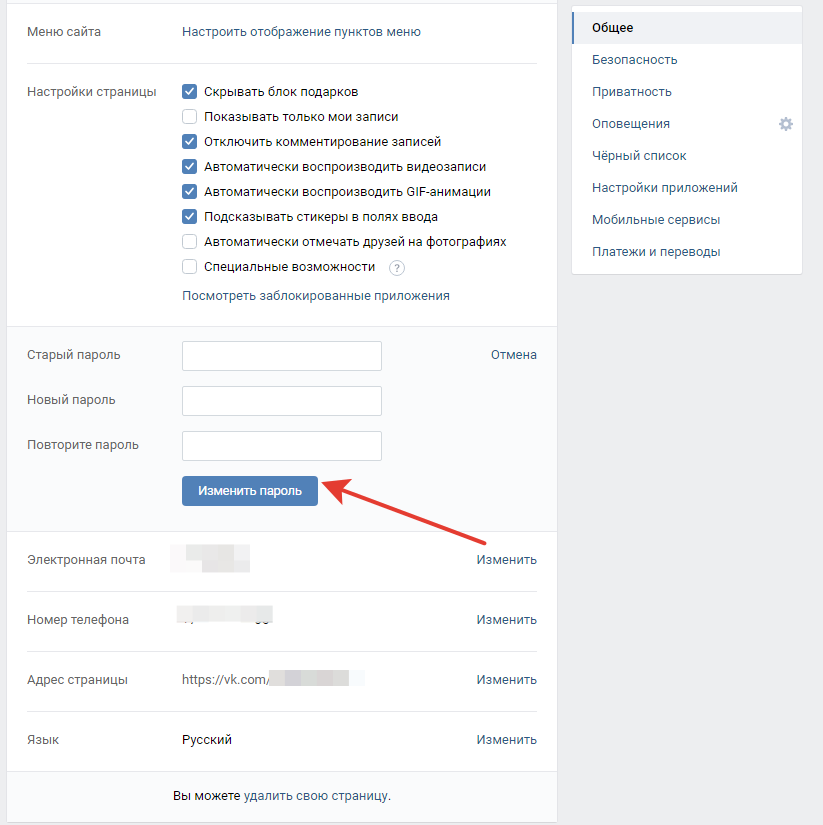 Сделать это можно зажав на клавиатуре клавишу Ctrl + колесико мыши. Зажимайте Ctrl и крутите колесом вперед-назад и вы увидите, как размер страницы Вконтакте меняется в зависимости от направления колесика. Добейтесь нужного размера и наслаждайтесь общением Вконтакте.
Сделать это можно зажав на клавиатуре клавишу Ctrl + колесико мыши. Зажимайте Ctrl и крутите колесом вперед-назад и вы увидите, как размер страницы Вконтакте меняется в зависимости от направления колесика. Добейтесь нужного размера и наслаждайтесь общением Вконтакте.
Ни для кого не секрет что сегодня большую часть нашей жизни занимают социальные сети и интернет. Наверное, этому не нужно удивляться, так как высокие технологии не стоят на месте, а, наоборот, шагают вперед семиметровыми шагами.
Вследствие чего каждый день в мире появляется множество технологических новинок, которые в свою очередь очень хорошо вписываются в жизнь человека. Но здесь стоит отметить один интересный факт, конечно все эти новинки и высокие технологии очень хорошо, но большинство людей начали сталкиваться с проблемой. А проблема эта заключается в том, что они не успевают разобраться в новеньких гаджетах и в некоторых функциях сети интернет.
Так же в данный список можно отнести и социальные сети, которые так же в свою очередь очень активно развиваются и совершенствуются. Не отстает от всех этих мировых социальных сетей и русская социальная сеть Вконтакте.
Не отстает от всех этих мировых социальных сетей и русская социальная сеть Вконтакте.
Хоть она и существует уже очень долгое время, но с ней у многих пользователей по-прежнему возникает множество проблем, с которыми они не могут справиться самостоятельно. Одной из таких неприятностей является проблема которая звучит как увеличить страницу Вконтакте? Поэтому далее в данной статье попробуем разобраться с тем как решить эту проблему самостоятельно.
Изменение разрешения экрана
С увеличением разрешения экрана увеличивается и размер шрифта во всех отображаемых окнах и программах. При этом увеличивается и размер отображаемых объектов во всей операционной системе, поэтому такую процедуру лучше выполнять пользователям, имеющим проблемы со зрением. Необходимо правильно подбирать оптимальное разрешение экрана, чтобы сохранить пропорции отображения элементов. В противном случае они могут быть растянуты по горизонтали или вертикали.
Думаю, эти способы ответили на наш сегодняшний вопрос, как увеличить шрифт в контакте. По моему мнению, самый оптимальный вариант для этой задачи – изменить настройки браузера.
По моему мнению, самый оптимальный вариант для этой задачи – изменить настройки браузера.
Достаточно часто при работе на различных цифровых устройствах невозможно разобрать то, что находится на его экране. В такой ситуации возникает вопрос о том,
как уменьшить масштаб страницы или увеличить его. У неопытных начинающих пользователей такая ситуация вызывает массу негативных эмоций. Они начинают нервничать и совершать совершенно непредсказуемые действия. Хотя ничего сверхстрашного в этом нет, и путем выполнения простых манипуляций все можно вернуть в исходное состояние. Важно отметить один момент. Вопрос относительно того, как уменьшить масштаб страницы или увеличить его, должен быть привязан к конкретному типу устройств. То есть для смартфона порядок решения такой проблемы один, а для персонального компьютера — совершенно другой. При этом во втором случае не последнюю роль играет и приложение, в котором возникла такая ситуация.
Мобильные устройства
Проще всего такую проблему решить на мобильных устройствах с ОС под названием «андроид» и с сенсорным типа (а таких сегодня большинство). Всю эту информацию можно с легкостью выяснить в документации, идущей в комплекте, или проверить опытным путем. Для этого достаточно раздвинуть два пальца и прислонить к экрану. При их сближении изображение должно будет масштабироваться в меньшую
Всю эту информацию можно с легкостью выяснить в документации, идущей в комплекте, или проверить опытным путем. Для этого достаточно раздвинуть два пальца и прислонить к экрану. При их сближении изображение должно будет масштабироваться в меньшую
Сторону. Это и есть ответ на вопрос «как уменьшить масштаб страницы на смартфоне или планшете под управлением ОС от Гугл». Для выполнения противоположной операции нужно пальцы ставить вместе и затем их постепенно раздвигать. Наиболее часто это используется при просмотре интернет-ресурсов, изображений и текстовых документов. Чуть посложнее ситуация на мобильных телефонах. На них чаще используются с резистивной технологией. Как результат — ранее изложенным способом изменить масштаб уже невозможно. В некоторых случаях (например, «Нокия С2-03») сбоку экрана есть две лупы с «плюсом» и «минусом». Именно они и отвечают за выполнение данной операции. Если же таких кнопок нет, то необходимо просматривать меню и находить в нем необходимый пункт. Аналогичным образом эта ситуация решается и на кнопочных устройствах.
Браузер
На сегодняшний день используется множество браузеров-утилит для просмотра интернет-страниц на экране персонального компьютера. Но алгоритм изменения масштаба страниц у них одинаковый. Существует два способа — с помощью только клавиатуры и комбинацией последней и мышки. В качестве примера приведем уменьшение размера изображения сайта на экране монитора. Для этого достаточно на клавиатуре зажать клавишу «Ctrl» и — не отпуская ее — нажать «-». Это должно привести к желаемому результату. Второй способ состоит в том, что необходимо зажать все ту же клавишу «Ctrl» и крутить скроллинг мыши. Если манипуляции приводят к противоположному результату, то нужно изменить направление вращения. Также в большинстве таких программных продуктов в меню есть пункт «Масштабирование» (например в Яндекс-браузере). У него есть три пункта: «+», «-» и «100 %». Действие их аналогично ранее изложенным манипуляциям.
Текстовый редактор
Широкие возможности для изменения масштаба реализованы в различных например, в «Ворде». В нем есть отдельная вкладка «Вид». На ней расположена мини-панель «Масштаб». Тут находится всего 5 кнопок. Первая из них звучит так же,
В нем есть отдельная вкладка «Вид». На ней расположена мини-панель «Масштаб». Тут находится всего 5 кнопок. Первая из них звучит так же,
как и название мини-панели. При нажатии на нее появляется специальное окно, в котором можно с помощью цифровой клавиатуры задать необходимое значение. Вторая кнопка — «100 %». Она позволяет положение страницы сделать таким, как она бы выглядела на бумаге после вывода на принтере. Очень удобная операция для предварительного просмотра. Последние три кнопки предназначены для масштабирования документа таким образом, чтобы на экране были одна или две страницы по ширине. Также есть возможность без захождения в какие-либо вкладки сделать аналогичную операцию. Для этого достаточно путем нажатия левой кнопки мыши на «+» или «-» в левом углу экрана над изменять размер текста.
Итог
В рамках данного материала продемонстрировано, как уменьшить масштаб страницы на примере мобильных устройств и компьютера. Причем в последнем случае показано, как решать эту проблему в различных браузерах и Ничего сложного в этом нет.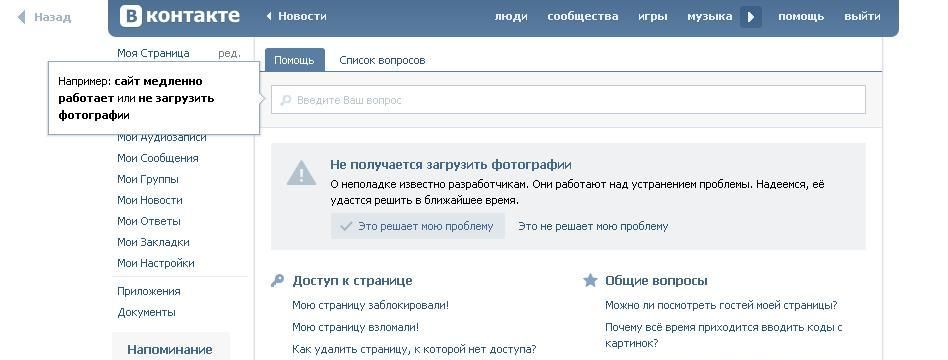 С такой задачей с легкостью справится даже начинающий пользователь.
С такой задачей с легкостью справится даже начинающий пользователь.
Мы очень много времени стали проводить за компьютером, который стал для нас верным спутником и помощникам во многих сферах жизнедеятельности: работе, учебе, отдыхе, общении. С появлением Интернета, поиск нужной информации стал ближе и доступнее, и этим нужно пользоваться. В разумных пределах, конечно. Не стоит забывать, что работа за компьютером вредит здоровью, и прежде всего зрению. Однако это неблаготворное влияние на организм можно в разы уменьшить, если знать, как увеличить масштаб страницы. Тогда не придется вчитываться в мелкие надписи, тем более, если Вы читаете объемные статьи или даже книги.
Все в ваших руках
Еще один распространенный и очень простой способ того, как увеличить шрифт «В Контакте», находится в буквальном смысле в наших руках. На клавиатуре зажимаем клавишу Ctrl (Control) и крутим колесико мышки вверх. Это простое движение увеличивает масштаб страницы. Как только оптимальный размер будет выставлен, просто отпустите колесико.
Еще вариант: зажмите клавишу Ctrl и регулируйте масштаб, нажимая на клавиатуре кнопки с символами «+» и «-» (справа на вынесенной панели с цифрами или вверху над буквами). Каждое нажатие на клавишу «+» прибавляет 10% к масштабу. Если у вас Windows7, то увеличить шрифт поможет специальный инструмент. Он называется электронная лупа. Она открывается нажатием клавиш Win (черный квадратик между Ctrl и Alt) и «+»/«-». С ее помощью можно расшифровать даже самый мелкий текст.
Для смартфона и планшета
Чтобы увеличить шрифт в вашем гаджете, откройте страничку и разведите большой и указательный пальцы в разные стороны по диагонали устройства, как бы растягивая изображение. Тем самым вы увеличите масштаб страницы и сможете с легкостью прочитать даже самый мелкий шрифт. Вернуть все в исходное состояние поможет обратное действие.
Удивительно, насколько актуальными сейчас являются офисные приложения или Интернет-браузеры. На самом деле любое приложение работает таким способом, что вопрос о том, как уменьшить масштаб страницы, не возникает изначально. Дело в том, что масштабирование любой страницы имеет собственные основы, не касающиеся системных настроек, а относящиеся к браузерам или к работе с офисными документами. Давайте попробуем разобраться в том, как произвести такие изменения в ОС Windows.
Дело в том, что масштабирование любой страницы имеет собственные основы, не касающиеся системных настроек, а относящиеся к браузерам или к работе с офисными документами. Давайте попробуем разобраться в том, как произвести такие изменения в ОС Windows.
Рейтинг
( 3 оценки, среднее 4.67 из 5 )
Понравилась статья? Поделиться с друзьями:
Как уменьшить шрифт в ВК
Комментариев нет
Содержание
Внешний вид социальной сети ВКонтакте хоть и не существенно, но постоянно меняется. Некоторых пользователей может не устраивать размер шрифта и прочих элементов на странице. Существует универсальный метод, как уменьшить шрифт в ВК или увеличить его размер, не прибегая к установке программного обеспечения. Однако если воспользоваться специальным расширением, то получится изменить размер шрифта для отдельных элементов, а также полностью сменить дизайн сайта.
Уменьшение и увеличение шрифта масштабированием
Быстро изменить размер шрифта на странице получится благодаря функции масштабирования.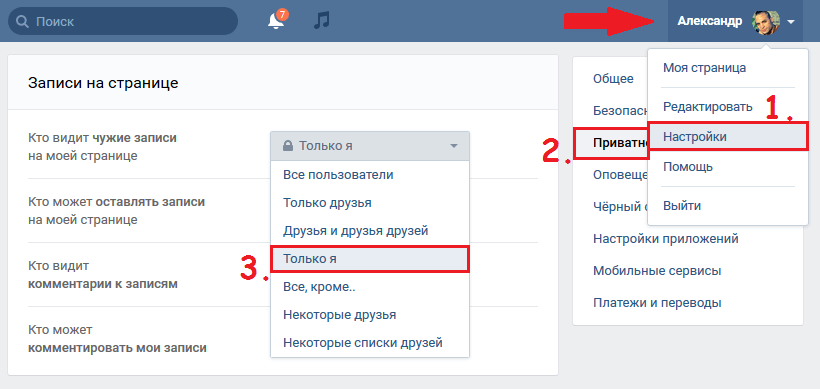 Показатель величины элементов устанавливается для всего домена, и не возвращается к стандартному значению после перезагрузки. Процедура по изменению размера шрифта выполняется следующим образом:
Показатель величины элементов устанавливается для всего домена, и не возвращается к стандартному значению после перезагрузки. Процедура по изменению размера шрифта выполняется следующим образом:
- Открыть любой раздел сайта ВКонтакте.
- Для уменьшения размера элементов: нажать и удерживать на клавиатуре клавишу Ctrl, прокрутить колесико мышки вниз (по направлению к себе). Шаг прокрутки равен 10% изменению масштаба.
- Для увеличения необходимо выполнить те же действия, но колесико крутить вверх (от себя).
Справка. Быстро вернуться к установленному по умолчанию значению поможет комбинация клавиш Ctrl+0. Масштаб немедленно установится в значении 100%.
Ранее в настройках профиля ВК присутствовал пункт, позволяющий использовать увеличенные шрифты. После обновления дизайна разработчики посчитали, что необходимости в этой опции больше нет, поскольку была проведена модернизация и улучшение внешнего вида используемых шрифтов.
Изменение размера текста через расширение
Полностью изменить дизайн ВК или только размер шрифта поможет расширение Stylish. Оно доступно для скачивания и установки в большинстве магазинов популярных браузеров. В частности наличие расширения было проверено в Chrome, Mozilla Firefox и Opera.
После установки дополнения необходимо открыть страницу ВКонтакте и выполнить следующие действия:
- Нажать на значок расширения.
- Установить один из уже созданных стилей или создать новый. Последний вариант рассмотрим далее.
- Нажать на три точки в верхнем правом углу окна дополнения и выбрать пункт «Создать стиль».
- На странице социальной сети выяснить какой CSS-элемент отвечает за размер шрифта, того или иного блока. Для этого следует воспользоваться функцией «Исследовать элемент».
- Вписать CSS-элемент в окно расширения, изменив при этом размер шрифта.
- Указать, для какого домена использовать стиль, придумать его название и сохранить изменения.

Внимание! Для создания собственного стиля с уменьшенным или увеличенным шрифтом необходимы хотя бы базовые знания работы с CSS.
Подведем итоги. Для изменения размера шрифта следует воспользоваться функцией масштабирования, которая имеется в любом браузере. Если нужно поправить размер текста лишь в некоторых элементах сайта или сделать более тонкую корректировку – потребуется расширение Stylish и базовые навыки обращения с CSS кодом. Дополнение также может быть использовано для установки сторонней темы на сайт ВК.
Как восстановить заблокированную страницу в ВК
Социальная сеть ВК стремится создать среду, в которой всем участникам будет комфортно общаться. В связи с этим существует большое количество правил, рекомендаций и требований. Блокировка аккаунта ВК — следствие их нарушений. Постараемся разобраться в этом вопросе подробнее и рассмотреть все аспекты.
Блокировка аккаунта ВК — следствие их нарушений. Постараемся разобраться в этом вопросе подробнее и рассмотреть все аспекты.
Блокировку страницы ВКонтакте не всегда можно снять. Если восстановить профиль не удалось, рекомендуется создать новую учетную запись. Основная сложность такого варианта – необходимость верификации с помощью мобильного телефона. Сервис «Гризли Смс» предлагает купить виртуальный номер для регистрации в ВК по низкой цене. Здесь удобный интерфейс и большой выбор стран.
Как восстановить заблокированный аккаунт ВК
Наиболее распространенная ситуация – обнаружение подозрительной активности. Если у администрации есть подозрения, аккаунт ВК временно блокируется. При переходе на страницу отображается следующее сообщение.
Нет необходимости использовать специальные инструменты или методы. Если вы вошли в систему со своего устройства (где вы были ранее авторизованы), просто нажмите кнопку «Восстановить страницу». Происходит полный возврат доступа. Кроме того, система рекомендует изменить пароль для повышения безопасности.
Происходит полный возврат доступа. Кроме того, система рекомендует изменить пароль для повышения безопасности.
При временной блокировке аккаунта ВК владельцу выдается определенный срок. Если пользователь ничего не делает, через долгое время происходит переход в постоянное состояние бана.
Заблокировали ВК как разблокировать с телефона
Вам необходимо выполнить следующую последовательность действий.
- Пройти авторизацию. Введите данные для входа на свою страницу.
- Попадаем на страницу с уведомлением о подозрительной активности. Первое, что нужно сделать, если заблокировали страницу в ВК, это ввести номер телефона в соответствующее поле.
- Будет отправлен код подтверждения, его необходимо ввести.
- Система предложит ввести новый пароль.
В некоторых случаях заявка на разблокировку проверяется модератором. Это занимает некоторое время.
Другие способы восстановить заблокированную страницу ВК
Администрация предлагает несколько вариантов. Снятие блокировки ВК с помощью телефона считается популярным, но далеко не единственным методом.
- На экране восстановления доступа вы можете ввести адрес электронной почты, связанный с вашей учетной записью. Для этого нужно нажать на символ вопроса на стартовой странице.
2. После ряда дополнительных вопросов пароль высылается на почту.
3. Не всегда возможно использовать стандартные методы. Например, нет доступа к мобильному и почте. В этом случае необходимо связаться со службой поддержки.
Теневой бан ВК
Существуют различные способы ограничения пользователей, нарушающих правила социальной сети. Довольно часто можно услышать о теневом бане ВК. Официальные представители никогда не подтверждали наличие такой опции. Само понятие теневого бана подразумевает ситуацию, когда охват пользователя существенно ограничен или он перестает попадать в рекомендации, не виден в новостях.
Попробуем разобраться в этой ситуации подробнее. Думаете, была теневая блокировка страницы в ВК? Главной особенностью является значительное снижение количества просмотров записей. Падение может быть 5-10 раз. При этом информация доступна всем и видимых ограничений нет. Пользователь не обязательно подлежит наказанию. Вполне возможно, что его метод продвижения стал менее качественным и алгоритм потерял интерес к такому контенту. Теневой бан страницы ВК, скорее всего, является следствием следующих причин:
- система обнаружила мошенничество или попытки использования ботов;
- слишком частые публикации;
- спама с обилием хэштегов;
- большое количество смайликов или других символов, затрудняющих чтение текста;
- жалоб.
На страницу поступило
Таким образом, чтобы убрать теневую блокировку в ВК, рекомендуется изменить способы продвижения.
Как восстановить ВК если заблокировали по номеру
Возможны различные варианты бана в системе. Одна из ситуаций, если номер заблокирован в ВК. При попытке зарегистрироваться пользователь видит сообщение.
Одна из ситуаций, если номер заблокирован в ВК. При попытке зарегистрироваться пользователь видит сообщение.
Это означает, что на этом мобильном телефоне уже создан профиль, который получил постоянную блокировку. Единственный вариант, предусмотренный при блокировке номера в ВК, — это общение со службой поддержки. Вам нужно будет доказать, что вы не связаны с предыдущим владельцем аккаунта.
Если анализировать сообщения от людей, прошедших эту процедуру, то помогает фото или скан договора с оператором сотовой связи. Он должен подтвердить регистрацию номера после инцидента. Для разблокировки телефона создается специальное приложение.
Рассмотрение занимает до нескольких дней. После этого решение принимается уполномоченным сотрудником.
Бан в ВК навсегда — что делать?
Вы оказались в ситуации, когда восстановление профиля невозможно? Вечный бан в ВК — серьезная проблема, которую не обойти. В Интернете есть многочисленные объявления, авторы которых предлагают помощь. Не стоит им верить, ведь они всегда просят деньги в качестве предоплаты. Как нетрудно догадаться, после получения средств ничего не изменится.
Не стоит им верить, ведь они всегда просят деньги в качестве предоплаты. Как нетрудно догадаться, после получения средств ничего не изменится.
Заблокировали ВК навсегда — что делать? Как было сказано ранее, рекомендуется пользоваться услугами сервиса «Гризли Смс». Приобретается виртуальный номер, на который регистрируется новый профиль. Это занимает всего несколько минут и предполагает минимальные затраты. Не составит труда создать любое количество аккаунтов.
Сервис предлагает своим пользователям полную анонимность.
Панель инструментов ВКонтакте для бизнеса и маркетинговых агентств
Выберите шаблон и используйте наши инструменты отчетности по продажам, финансам, SEO, PPC для создания автоматических отчетов или создания панелей онлайн-маркетинга.
ПОКАЗАТЬ ВСЕ ШАБЛОНЫ
ГЛАВНАЯ / ИНФОРМАЦИОННЫЕ ПАНЕЛИ / ВКОНТАКТЕ
Информационные панели Digital Media Marketing для ВКонтакте (ВК) — крупнейшей европейской социальной сети.

Подключайтесь и следите за своим личным профилем ВКонтакте или сообществом вашей компании.
ВКонтакте (или просто ВК) — крупнейшая европейская социальная сеть и социальная сеть. По состоянию на январь 2017 года у ВКонтакте было не менее 410 миллионов аккаунтов.
В ВК можем отслеживать метрики по ПРОФИЛЯМ и СООБЩЕСТВА .
ПРОФИЛИ в ВК очень похожи на профили Facebook. Профиль может иметь друзей (люди, которых вы приняли в друзья) и посетителей (люди, которые не являются вашими друзьями, но подписаны на ваш профиль).
СООБЩЕСТВА могут быть следующих типов:
- Группа — Подходит для дискуссий и обмена идеями
- Общедоступная страница — Идеально подходит для распространения новостей и информации
- Мероприятие — Удобно для организации концертов и вечеринок
Сообщества могут иметь Участников (людей, которые подают заявку и получают членство в группе) и Посетителей (людей, которые время от времени посещают и читают содержимое группы)..jpg)
Добавьте их в свои бизнес-панели и автоматические маркетинговые отчеты.
Советы
Мы рекомендуем разбить ваши показатели ВКонтакте (ВК) на следующие направления:
- Популярность онлайн-аккаунта и отзывы пользователей
- Анализ аудитории — возраст, пол, местонахождение
- Охват контента ВКонтакте
- Показатели вовлеченности пользователей
- Мониторинг конкуренции
ВКонтакте позволяет сравнивать вашу популярность с популярностью конкурентов. Это особенно полезно, если вы управляете учетной записью своей компании или клиента.
Заметки
Для подключения к ВК используйте стандартный логин. Выберите Профиль ВКонтакте или Сообщество для сбора данных.
2 305
Попробуйте его сейчас
Последний обзор:
12-SEPT-22
Vkontakte Templates
VKONTAK 2
VKONTAK 2
VKONTAK 2
VKONTAK. ИСПОЛЬЗУЙТЕ ЭТОТ ШАБЛОН
ИСПОЛЬЗУЙТЕ ЭТОТ ШАБЛОН
Нажмите для подробностей…
СООБЩЕСТВО ВКОНТАКТЕ
Метрики сообщества ВКонтакте в отчете
ИСПОЛЬЗУЙТЕ ЭТОТ ШАБЛОН
Нажмите для подробностей…
ВЗАИМОДЕЙСТВИЕ ВКОНТАКТЕ
Показатели вовлеченности ВКонтакте для отчетов Маркетингового Агентства
ИСПОЛЬЗУЙТЕ ЭТОТ ШАБЛОН
ПОКАЗАТЕЛИ ВКОНТАКТЕ
Могу ли я отслеживать популярность моих постов ВКонтакте и отзывы аудитории в режиме реального времени?
Важно знать, когда ваша аудитория читает ваш контент и реагирует на него. Взаимодействуйте со своими читателями, когда вы привлекаете их внимание. Чем более своевременным и отзывчивым вы будете, тем выше будет общая вовлеченность. Для активных пользователей социальных сетей важно иметь возможность проверять отзывы пользователей без необходимости входить и выходить из веб-сайтов. Используйте Платформу, чтобы следить за активностью в популярных социальных сетях без необходимости постоянно переключаться между приложениями.
ПОСЛЕДНИЕ ПОСТЫ
Ваши последние посты ВКонтакте и статистика вовлеченности на каждый пост.
Описание
Мы используем Engagement для ранжирования вашего контента ВКонтакте. Виджет «Последние сообщения» сортирует сообщения по времени их создания. Самые свежие посты вверху.
Вовлеченность после публикации рассчитывается с использованием суммы взвешенных действий пользователя. Мы применяли различные веса к действиям. Потому что комментарии, например, ценнее лайков.
Взаимодействие с публикацией = (Нравится x 1 + Репосты x 10 + Комментарии x 20)
Максимум 20 сообщений будут отображаться в этом виджете.
Чаевые
Эта метрика доступна как для профилей ВКонтакте, так и для сообществ.
ИСПОЛЬЗУЙТЕ ЭТОТ ПОКАЗАТЕЛЬ
ЛУЧШИЕ ПУБЛИКАЦИИ
Ваши самые популярные посты, ранжированные по вовлеченности.
Описание
Ваши посты ранжируются по вовлеченности. Самые интересные посты отображаются вверху. Если вы хотите отсортировать сообщения по дате (последние сообщения вверху), выберите другую сортировку или выберите виджет «Последние сообщения».
Вовлеченность после публикации рассчитывается с использованием суммы взвешенных действий пользователя. Мы применяли различные веса к действиям. Потому что комментарии, например, ценнее лайков.
Вовлеченность в публикацию = (Лайки x 1 + Репосты x 10 + Комментарии x 20)
ИСПОЛЬЗОВАТЬ ЭТУ ПОКАЗАТЕЛЬНОСТЬ
Набирает ли популярность мой профиль/сообщество ВКонтакте?
Подсчет НРАВИТСЯ , ПОДПИСАН , ДРУЗЕЙ и их изменение с течением времени показывает, насколько интересен или популярен ваш аккаунт ВКонтакте. Было бы полезно объединить эти метрики с ВКонтакте ЗАЯВЛЕНИЕ отслеживается платформой.
ДРУЗЬЯ ПРОФИЛЯ
Количество друзей вашего профиля или конкурента.
Описание
Количество друзей может быть получено для вашей учетной записи или вашего конкурента. Выберите конкурента на панели настройки виджета.
Советы
Вы можете переключаться между представлением значения (текущее количество друзей) и историческим трендом (полоса, линия или область). Используйте параметры виджета, чтобы изменить визуализацию.
ИСПОЛЬЗУЙТЕ ЭТУ ПОКАЗАТЕЛЮ
ПОДПИСЧИКИ ПРОФИЛЯ
Количество подписчиков профиля — вашего или конкурента.
Описание
Количество друзей может быть получено для вашей учетной записи или вашего конкурента. Выберите конкурента на панели настройки виджета.
Советы
Вы можете переключаться между представлением значения (текущее количество подписчиков) и историческим трендом (столбец, линия или область). Используйте параметры виджета, чтобы изменить визуализацию.
ИСПОЛЬЗУЙТЕ ЭТО ПОКАЗАТЕЛЬ
ЧЛЕНЫ СООБЩЕСТВА
Количество участников сообщества — ваше или конкурента.
Советы
Вы можете переключаться между представлением значения (текущее количество членов сообщества) и историческим трендом (столбец, линия или область). Используйте параметры виджета, чтобы изменить визуализацию.
ИСПОЛЬЗУЙТЕ ЭТУ МЕТРИКУ
Каков возраст и пол моей аудитории ВКонтакте? Откуда они?
Чрезвычайно важно понимать свою аудиторию. Вы можете использовать эту информацию для ранжирования источников трафика, выявления возможностей для бизнеса, построения стратегии продаж и многого другого. Начните с понимания возраста, пола и географической информации ваших зрителей. Объедините это с ИСТОЧНИКИ ТРАФИКА , УРОВЕНЬ ВОВЛЕЧЕННОСТИ .
ПРОФИЛЬ ДРУЗЕЙ ПО РЕГИОНАМ
Страны, из которых ваши друзья.
Описание
5000 друзей будут использованы для расчета этого показателя.
ИСПОЛЬЗУЙТЕ ЭТО ПОКАЗАТЕЛЬ
УЧАСТНИКИ СООБЩЕСТВА ПО РЕГИОНАМ
Страны, из которых состоят члены вашего сообщества.
Описание
1000 участников будут использоваться для расчета этой метрики.
ИСПОЛЬЗУЙТЕ ЭТО ПОКАЗАТЕЛЬ
ПОСЕТИТЕЛИ СООБЩЕСТВА ПО РЕГИОНАМ
Страны, из которых родом ваши друзья и поклонники.
ИСПОЛЬЗУЙТЕ ЭТО ПОКАЗАТЕЛЬ
ПОЛ ПРОФИЛЯ
Друзья вашего профиля в разбивке по полу.
Описание
5000 друзей будут использованы для расчета этого показателя.
ИСПОЛЬЗУЙТЕ ЭТОТ ПОКАЗАТЕЛЬ
ПОЛ УЧАСТНИКОВ
Члены вашей группы (сообщества) в разбивке по полу.
Описание
1000 участников будут использоваться для расчета этой метрики.
ИСПОЛЬЗОВАТЬ ЭТОТ ПОКАЗАТЕЛЬ
ПОКАЗЫ СООБЩЕСТВА
Показы (отображенные страницы) и посетители (уникальные пользователи) за определенный период времени.
ИСПОЛЬЗУЙТЕ ЭТУ ПОКАЗАТЕЛЮ
ОХВАТ СООБЩЕСТВА И ПОДПИСЧИКИ
Охват сообщества и количество подписанных и отписавшихся пользователей.
Описание
Мы составим график вашего сообщества с течением времени Достигните и подписки.
Охват — это количество людей, которые получили показы поста. Охват может быть меньше показов, так как один человек может видеть несколько показов. Например, если человек видит обновление Страницы в Ленте новостей, а затем видит то же самое обновление, когда им делится друг, это будет означать, что количество охватов равно единице.
Советы
Следите за своим охватом и следите за подписчиками и подписчиками. Если охват сообщества увеличивается, но увеличивается количество отписавшихся, это означает, что вы показываете свой контент большему количеству людей, но ваши нынешние подписчики покидают вас. Определите эти моменты, найдите контент, вызывающий отписки, и поработайте над его релевантностью.
ИСПОЛЬЗУЙТЕ ЭТУ ПОКАЗАТЕЛЬНУЮ ПОКАЗАТЕЛЮ
Нравится ли моим посетителям и взаимодействуют ли они (взаимодействуют) с моим контентом ВКонтакте?
ВОВЛЕЧЕННОСТЬ показывает, насколько люди взаимодействуют с вашим контентом. Факторы, влияющие на вовлеченность, включают ответы пользователей и ретвиты. Это важная метрика, за которой нужно следить, потому что более высокая вовлеченность потребителей является признаком отличного контента. УРОВЕНЬ ВОВЛЕЧЕННОСТИ — это показатель, который активно используется при анализе социальных сетей. Поскольку уровень вовлеченности рассчитывается относительно количества подписчиков компании в социальных сетях (или количества просмотров), показатель как для малых, так и для крупных компаний можно сравнивать одинаково.
Факторы, влияющие на вовлеченность, включают ответы пользователей и ретвиты. Это важная метрика, за которой нужно следить, потому что более высокая вовлеченность потребителей является признаком отличного контента. УРОВЕНЬ ВОВЛЕЧЕННОСТИ — это показатель, который активно используется при анализе социальных сетей. Поскольку уровень вовлеченности рассчитывается относительно количества подписчиков компании в социальных сетях (или количества просмотров), показатель как для малых, так и для крупных компаний можно сравнивать одинаково.
ВОВЛЕЧЕННОСТЬ
Количество лайков, комментариев и репостов вашего контента ВКонтакте с течением времени.
Описание
ВКонтакте вычисляет Вовлеченность , используя суммы действий пользователя.
«Нравится» — это количество раз, когда люди лайкают ваши сообщения. Лайки — это показатель того, насколько хорошо ваш контент находит отклик у людей.
Комментарии — это количество комментариев, которые люди оставляют на ваших сообщениях. Комментарии могут дать представление о том, как люди относятся к вашему контенту, продуктам или бренду в целом.
Поделиться – это количество раз, когда люди поделились вашим контентом. Поделиться измеряет, насколько ваш контент усиливается теми, кто его видит.
Советы
Эта метрика доступна как для профилей ВКонтакте, так и для сообществ.
ИСПОЛЬЗУЙТЕ ЭТУ ПОКАЗАТЕЛЮ
Количество лайков вашего контента ВКонтакте с течением времени.
Описание
Отметки «Нравится» – это количество лайков ваших сообщений. Лайки — это показатель того, насколько хорошо ваш контент находит отклик у людей.
Чаевые
Эта метрика доступна как для профилей ВКонтакте, так и для сообществ.
ИСПОЛЬЗУЙТЕ ЭТУ ПОКАЗАТЕЛЮ
КОММЕНТАРИИ
Количество комментариев к вашему контенту ВКонтакте с течением времени.
Описание
Комментарии — это количество комментариев, которые люди оставляют под вашими сообщениями. Комментарии могут дать представление о том, как люди относятся к вашему контенту, продуктам или бренду в целом.
Чаевые
Эта метрика доступна как для профилей ВКонтакте, так и для сообществ.
ИСПОЛЬЗУЙТЕ ЭТУ ПОКАЗАТЕЛЬ
РЕПОСТЫ
Количество репостов вашего контента ВКонтакте с течением времени.
Описание
Репосты — это количество раз, когда люди поделились вашим контентом. Репосты измеряют, насколько ваш контент усиливается теми, кто его видит.
Чаевые
Эта метрика доступна как для профилей ВКонтакте, так и для сообществ.
ИСПОЛЬЗУЙТЕ ЭТОТ ПОКАЗАТЕЛЬ
УРОВЕНЬ УЧАСТИЯ СООБЩЕСТВА
Уровень вовлеченности для сообщений вашего сообщества.
Описание
Взаимодействие показывает, насколько люди взаимодействуют с контентом.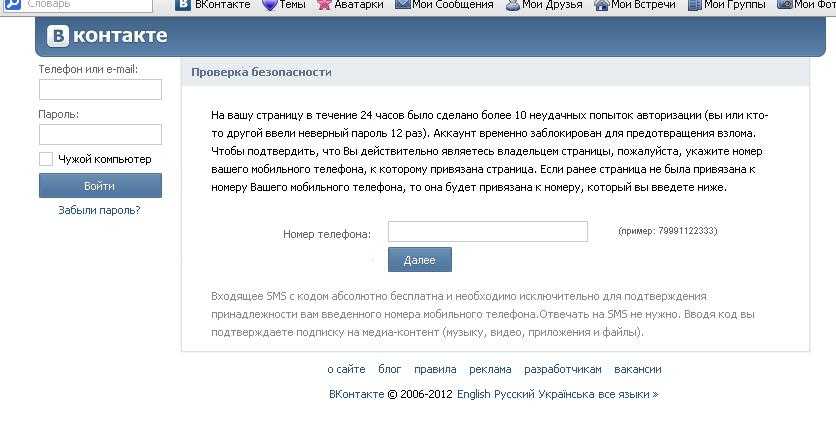 Факторы, влияющие на вовлеченность, включают комментарии пользователей, репосты, лайки и многое другое. Это важная метрика, за которой нужно следить, потому что более высокая вовлеченность является признаком отличного контента.
Факторы, влияющие на вовлеченность, включают комментарии пользователей, репосты, лайки и многое другое. Это важная метрика, за которой нужно следить, потому что более высокая вовлеченность является признаком отличного контента.
Вовлеченность = Поделиться + Лайки + Комментарии
Уровень вовлеченности — это показатель, который активно используется при анализе социальных сетей. Поскольку уровень вовлеченности рассчитывается относительно количества подписчиков компании в социальных сетях (или количества просмотров), показатель как для малых, так и для крупных компаний можно сравнивать одинаково.
Коэффициент вовлеченности = (Поделиться + Лайки + Комментарии) / Охват
Охват — это количество людей, которые получили впечатления от публикации Страницы. Охват может быть меньше показов, так как один человек может видеть несколько показов. Например, если человек видит обновление Страницы в Ленте новостей, а затем видит то же самое обновление, когда им делится друг, это будет означать, что количество охватов равно единице.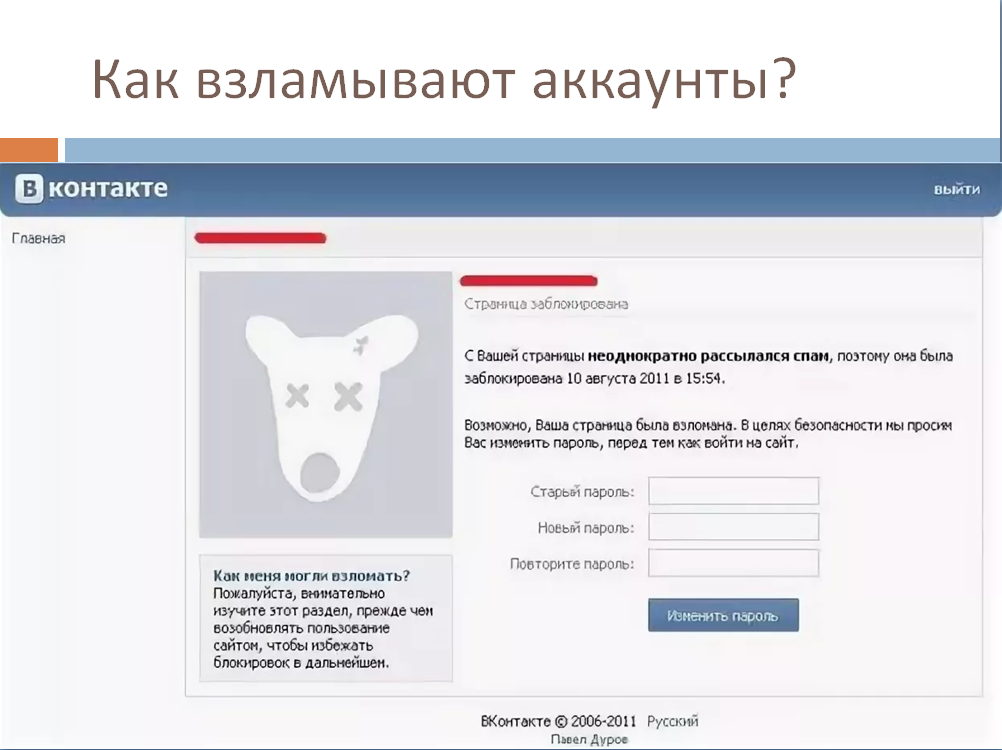
ИСПОЛЬЗУЙТЕ ЭТОТ ПОКАЗАТЕЛЬ
Сколько людей видят мои посты ВКонтакте?
REACH — отличный показатель. Он сообщает вам, скольким людям показан (охвачен) ваш контент (или реклама). Используйте REACH для оценки и тонкой настройки определений ваших рекламных кампаний. Полезно соотнести ваш REACH с пользовательскими ДЕЙСТВИЯМИ (такими как клики). Если ваш контент REACH растет, но ACTION RATE снижается, это может указывать на низкую актуальность или качество контента.
СООБЩЕСТВО УНИКАЛЬНЫХ ПОСЕТИТЕЛЕЙ
Уникальных посетителей в вашей группе ВКонтакте с течением времени.
Используйте эту метрику
Посещения сообщества в день
Средние посещения в день в течение последнего периода
Используйте этот показатель
Общественные ежедневные достижения
Число людей, достигнутых ежедневно.
Описание
Этот виджет отслеживает ежедневный охват для всех читателей/посетителей вашего сообщества.
Досягаемость — количество людей, которые получили показы поста. Охват может быть меньше показов, так как один человек может видеть несколько показов. Например, если человек видит обновление Страницы в Ленте новостей, а затем видит то же самое обновление, когда им делится друг, это будет означать, что количество охватов равно единице.
ИСПОЛЬЗУЙТЕ ЭТО ПОКАЗАТЕЛЬ
ОХВАТ ПОДПИСЧИКОВ СООБЩЕСТВА
Количество подписчиков сообщества, достигаемых ежедневно.
Описание
Этот виджет отслеживает ежедневный охват подписчиков вашего сообщества. Посетители без подписки не учитываются.
Охват — это количество людей, которые получили показы поста. Охват может быть меньше показов, так как один человек может видеть несколько показов.
ИСПОЛЬЗОВАТЬ ЭТОТ ПОКАЗАТЕЛЬ
ПОКАЗЫ ГРУППЫ СООБЩЕСТВА
Количество показов страницы группы ВКонтакте за последний период.
Описание
Показы — количество показов поста. Люди могут видеть несколько показов одной и той же публикации. Например, если кто-то увидит обновление Страницы в Ленте новостей, а затем увидит то же самое обновление, когда им поделится друг, это будет считаться двумя показами.
ИСПОЛЬЗУЙТЕ ЭТОТ ПОКАЗАТЕЛЬ
ПОКАЗОВ СООБЩЕСТВА В ДЕНЬ
Среднее количество показов контента сообщества в день.
ИСПОЛЬЗУЙТЕ ЭТО ПОКАЗАТЕЛЬ
СООБЩЕСТВО НОВЫЕ ПОДПИСЧИКИ
Количество подписанных пользователей с течением времени
ИСПОЛЬЗУЙТЕ ЭТО ПОКАЗАТЕЛЬ
СООБЩЕСТВО ОТПИСАЛОСЬ
Отписки с течением времени.
ИСПОЛЬЗУЙТЕ ЭТО ПОКАЗАТЕЛЬ
ПОСЕТИТЕЛИ СООБЩЕСТВА ПО ГОРОДАМ
Ранжированный список городов, откуда приходят посетители вашего сообщества.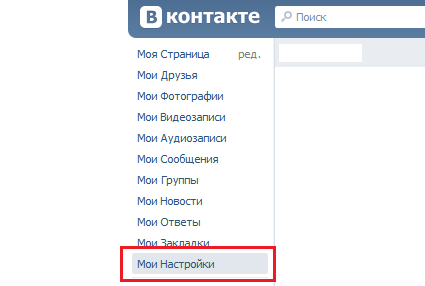
ИСПОЛЬЗУЙТЕ ЭТОТ ПОКАЗАТЕЛЬ
ВОЗРАСТ И ПОЛ ПОСЕТИТЕЛЕЙ
Демографические данные посетителей вашего сообщества.
ИСПОЛЬЗУЙТЕ ЭТО ПОКАЗАТЕЛЬ
ПОКАЗАТЕЛЬ ПОДПИСЧИКОВ СООБЩЕСТВА
Количество новых и потерянных подписчиков с течением времени
ИСПОЛЬЗУЙТЕ ЭТО ПОКАЗАТЕЛЬ
ТЕМП РОСТА СООБЩЕСТВА
Скорость роста сообщества отслеживается с течением времени.
Описание
Скорость роста сообщества — скорость роста числа подписчиков относительно общего размера вашего сообщества.
Ежедневный прирост = Новые подписчики в день / Общее количество подписчиков
Чаевые
Если вы только начинаете с ВКонтакте, ваш первоначальный размер сообщества будет небольшим и поначалу оно будет практически размножаться.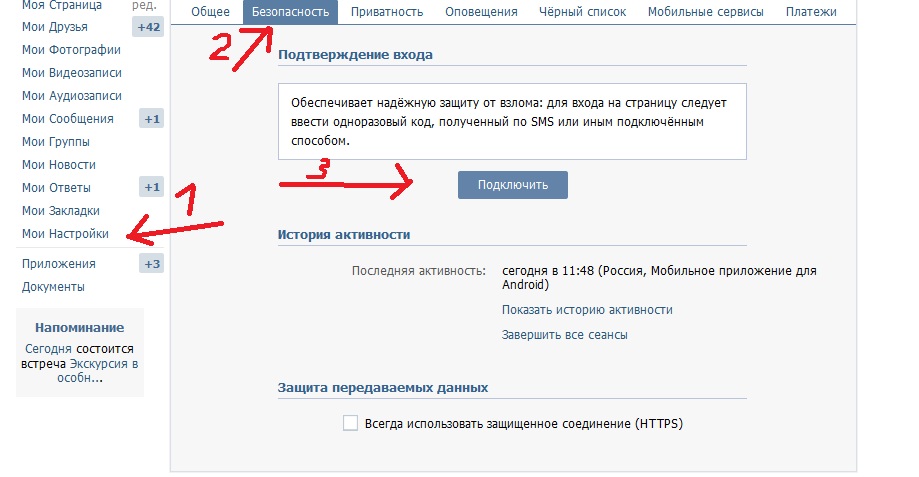 Ожидайте, что скорость роста будет очень высокой.
Ожидайте, что скорость роста будет очень высокой.
Как только ваше сообщество «созреет», прирост подписчиков, соответствующий размеру сообщества, будет менее выраженным — это нормально.
Этот показатель более полезен для старых сообществ. Как только вы достигнете этой стадии, следите за скоростью роста, убедитесь, что она остается постоянной. Если падает, значит что-то не так. Проверьте актуальность вашего контента. Лучший способ просмотреть его — проанализировать свою Аудиторию — возраст, пол, местонахождение. Платформа также предоставляет эти показатели.
ИСПОЛЬЗУЙТЕ ЭТОТ ПОКАЗАТЕЛЬ
КОНКУРЕНТНОЕ СООБЩЕСТВО
Количество участников сообщества ВКонтакте по сравнению с вашим конкурентом.
Чаевые
Эта метрика доступна только для сообществ ВКонтакте . Убедитесь, что вы выбрали один из них в конфигурации виджета или переключитесь на соответствующую метрику сообщества.


